Gegevens importeren van websites naar Excel
Als je een Excel-gebruiker bent, weet je al dat het plakken van gegevens uit andere bronnen meestal niet gaat zoals gepland. Gebroken opmaak, verwarde rijen en kolommen en allerlei andere problemen komen voor wanneer je handmatig gegevens kopieert en plakt in Excel.
Gelukkig bestaat er een alternatieve methode voor het importeren van gegevens in Excel die zowel gestroomlijnd als gebruiksvriendelijk is. Microsoft Excel biedt een praktische tool die bekend staat als Power Query, waarmee gebruikers moeiteloos informatie uit webbronnen kunnen halen en deze rechtstreeks in hun Excel-werkmap kunnen opnemen.
Wat is Power Query in Excel?
Voordat je begint met het extraheren van informatie uit internetbronnen en deze opneemt in Microsoft Excel, is het verstandig om de aard en betekenis te begrijpen van Power Query, een robuust hulpprogramma voor gegevensmanipulatie en -integratie dat is ontwikkeld door Microsoft.
Deze engine is naadloos geïntegreerd in een reeks toepassingen en programma’s, zoals Microsoft Excel. Door middel van Power Query biedt Excel een gestroomlijnde interface voor gebruikers om toegang te krijgen tot en controle uit te oefenen over gegevens die zijn opgehaald uit databases, bestanden en webbronnen.
Power Query stroomlijnt het proces van gegevensverzameling door het te automatiseren en handmatige interventie overbodig te maken. Deze krachtige tool is naadloos geïntegreerd in Microsoft Excel en toegankelijk voor gebruikers op zowel Windows- als Mac-platforms. Door gebruik te maken van de mogelijkheden kan de hoeveelheid tijd en moeite die nodig is om met online gegevensbronnen te werken aanzienlijk worden verminderd.
Hoe gegevens van websites importeren in Excel met Power Query
Power Query voor Excel, ook wel “Get & Transform” genoemd, is een veelzijdige tool die meerdere bestandstypen kan verwerken, waaronder HTML, JSON en XML. Met deze functionaliteit kunnen gebruikers gegevens uit verschillende bronnen halen, zoals online services zoals SharePoint, Microsoft Exchange, Dynamics 365 en Salesforce, rechtstreeks vanuit Excel.
Als de gewenste website niet beschikbaar is binnen de functie Get & Transform van Excel, kan ook de optie “Gegevens importeren van het web” worden gebruikt, waarmee gegevenstabellen op een webpagina kunnen worden geïdentificeerd en vervolgens geïmporteerd.
Volg de volgende procedure om gegevens van een website effectief te importeren in een Excel-spreadsheet:
Open Microsoft Excel en ga naar het tabblad “Gegevens” in de interface van de toepassing.
Selecteer in het gedeelte “Gegevens ophalen en omzetten” van de toepassing de optie “Van web” om gegevens van een website te importeren.
⭐ Voer de URL van de webpagina in.
⭐KlikOK.
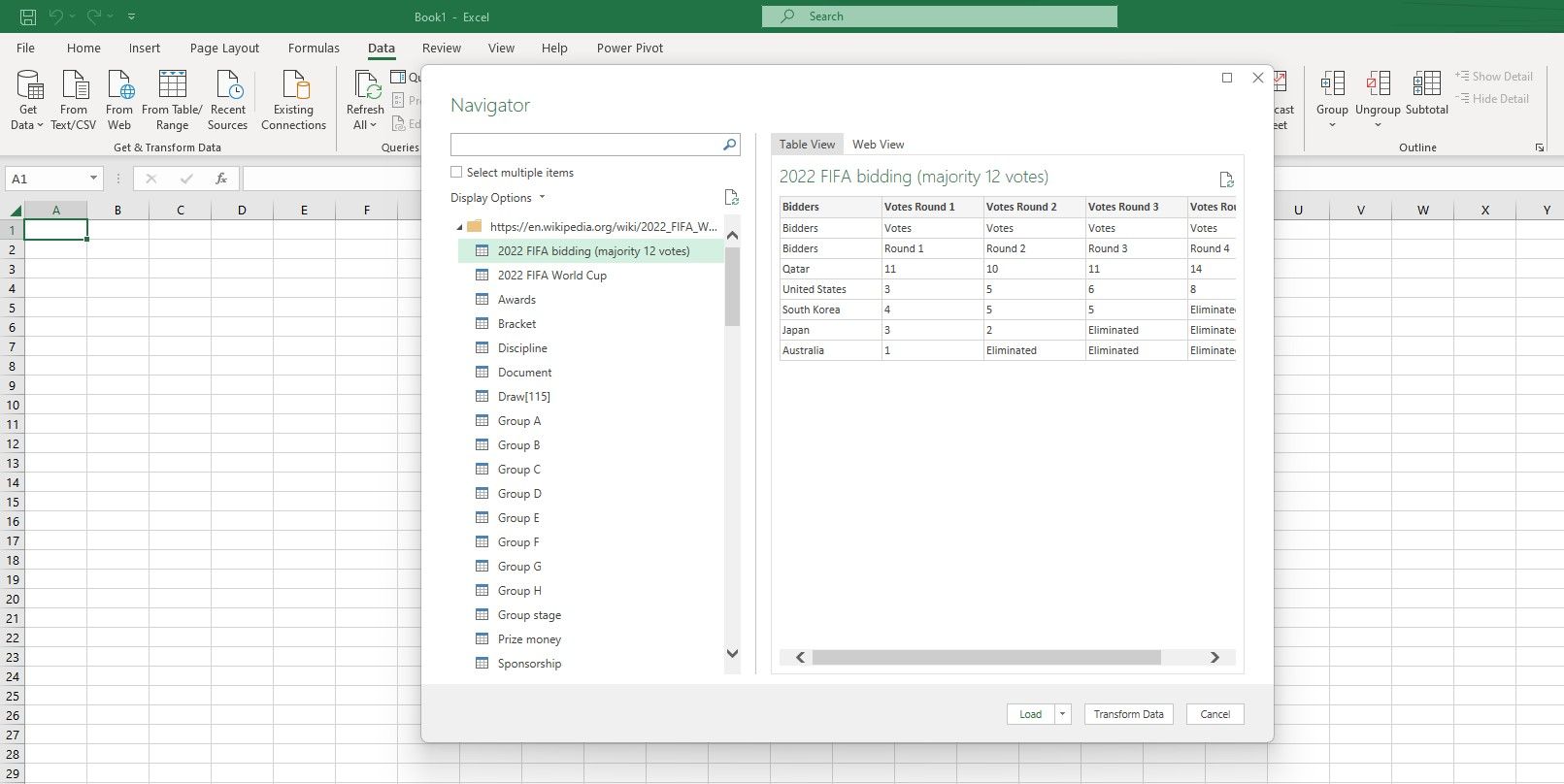
Na uitvoering van het proces haalt Excel de relevante informatie op van de opgegeven website en presenteert een uitgebreide inventaris van beschikbare gegevenstabellen in een nieuw venster. De gebruiker kan deze catalogus dan doorbladeren en de specifieke gegevensset die hij verder wil onderzoeken kiezen door deze te selecteren, waardoor hij toegang krijgt tot een eerste blik op de inhoud.
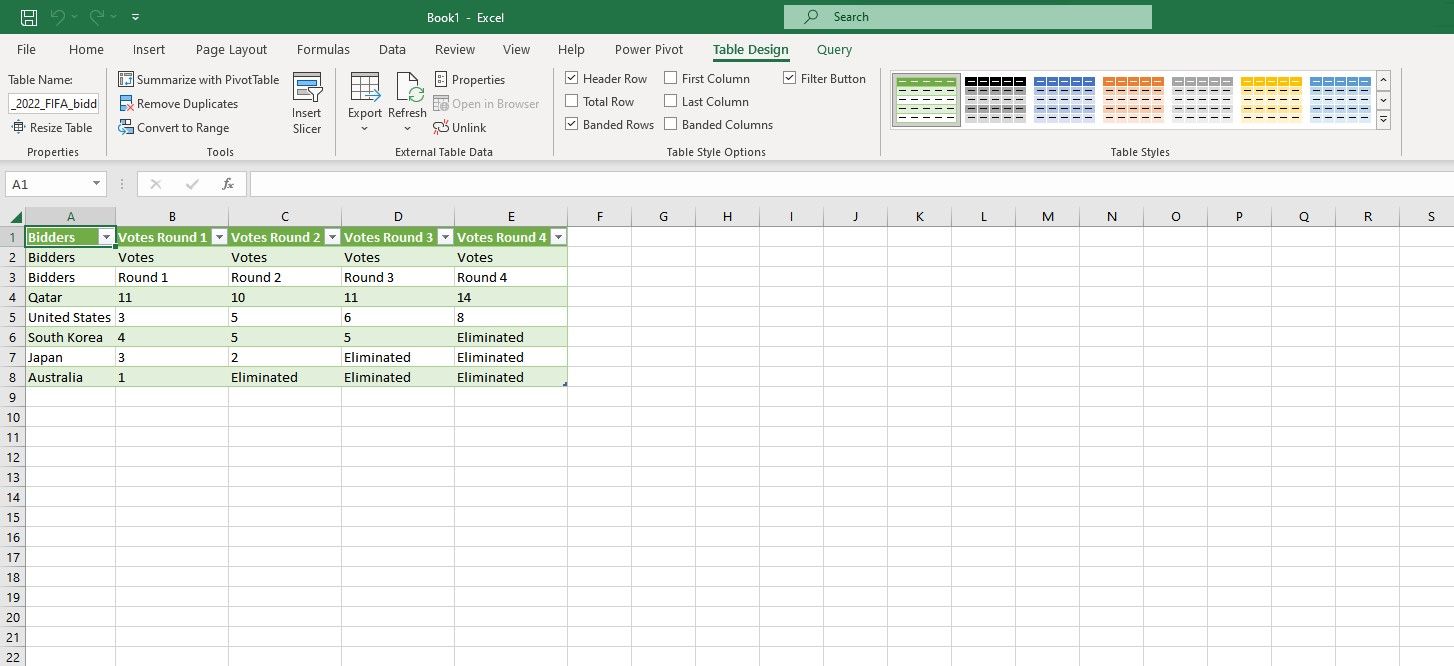
Als je tevreden bent met het uiterlijk van het voorbeeld van de tabel en deze direct en zonder wijzigingen in een Excel-werkmap wilt importeren, klik je gewoon op “Laden” om door te gaan met het proces.
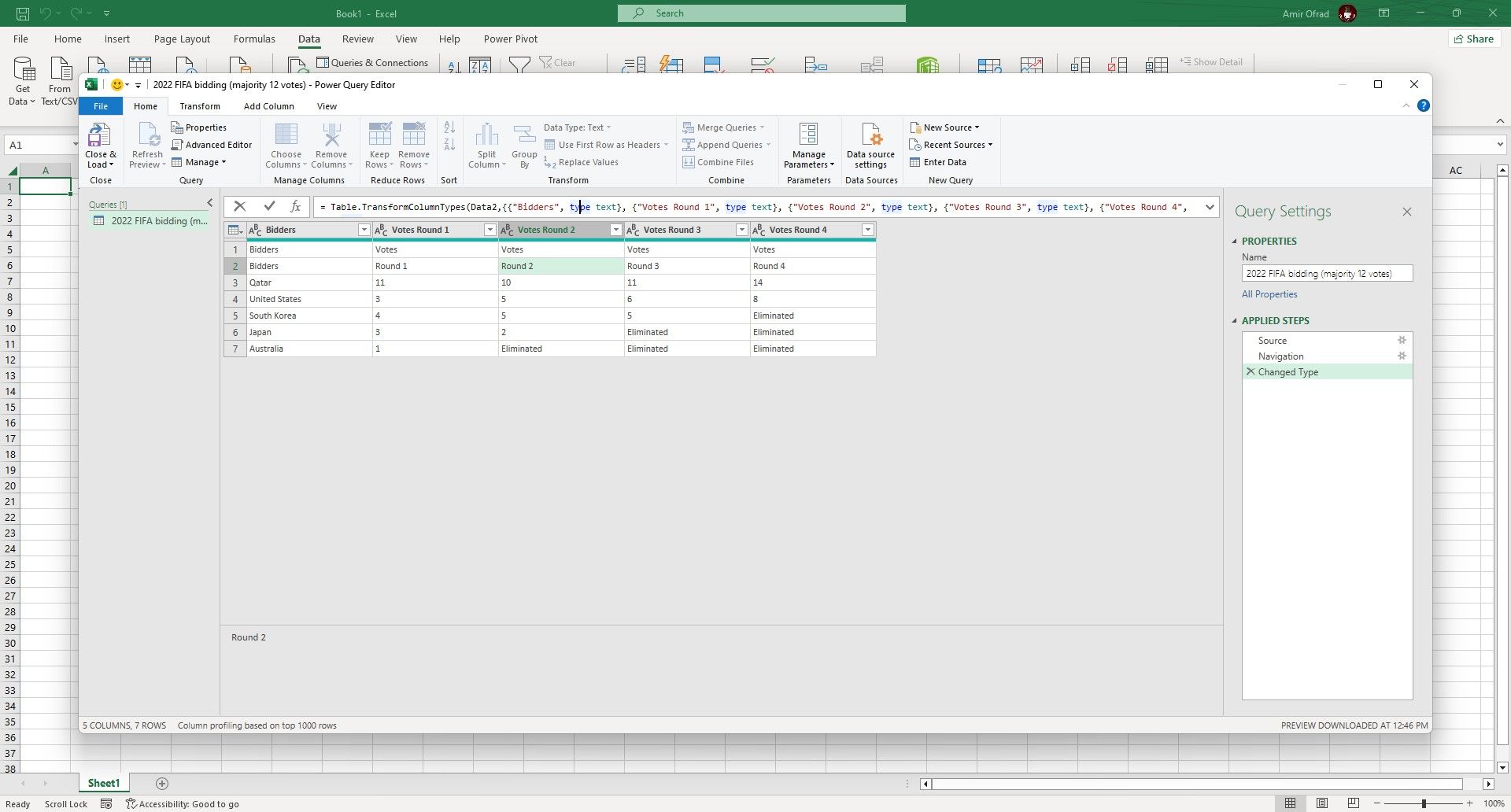
U kunt ook op “Gegevens transformeren” klikken om wijzigingen aan te brengen in de Power Query Editor. Na voltooiing van de transformaties worden de aangepaste gegevens door het selecteren van “Close & Load” opgenomen in een Excel-werkblad voor verdere analyse en toepassing.
Van web naar Excel
Door Power Query te gebruiken om gegevens van een website in Excel te importeren, verandert de manier waarop mensen omgaan met webgebaseerde informatiebronnen. Deze innovatieve aanpak vereenvoudigt het verkrijgen van gegevens, minimaliseert handmatig werk en garandeert dat de werkmappen actueel blijven.
Door de eenvoudige richtlijnen in dit stuk te volgen, kan iemand Power Query effectief gebruiken om zijn vaardigheid in Excel-gebaseerde gegevensanalyse en rapportgeneratie te vergroten. Daarom is het noodzakelijk om in de toekomst volledig gebruik te maken van deze functionaliteit bij het extraheren van informatie van het internet.